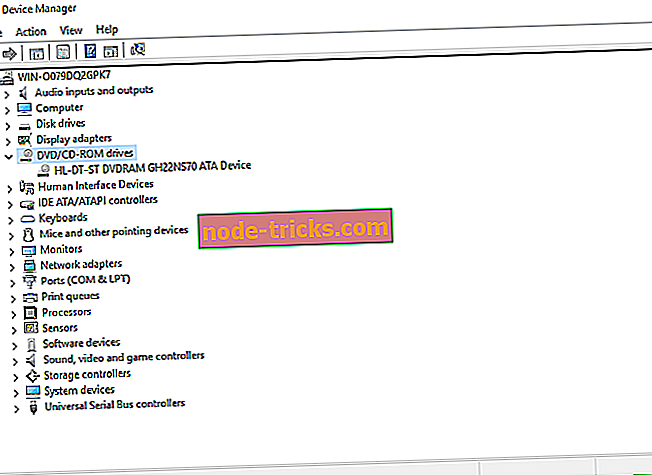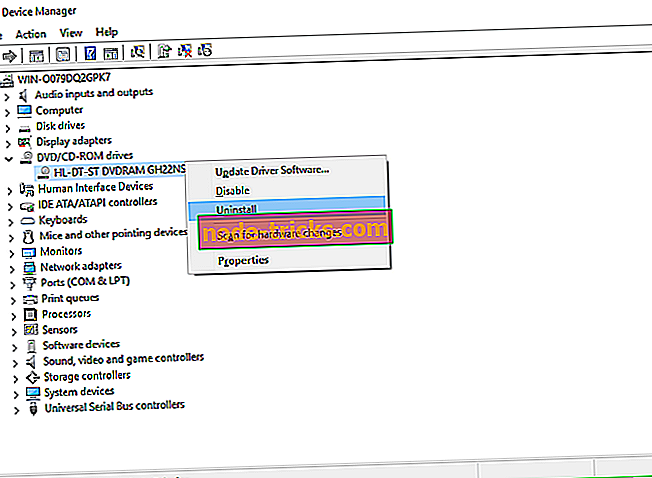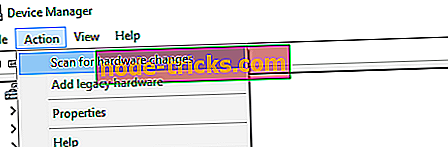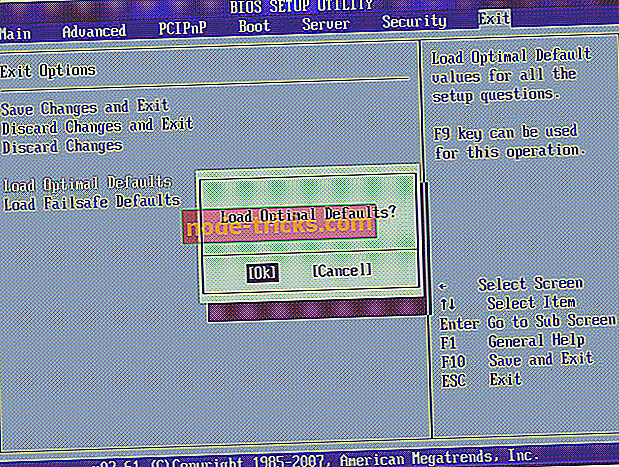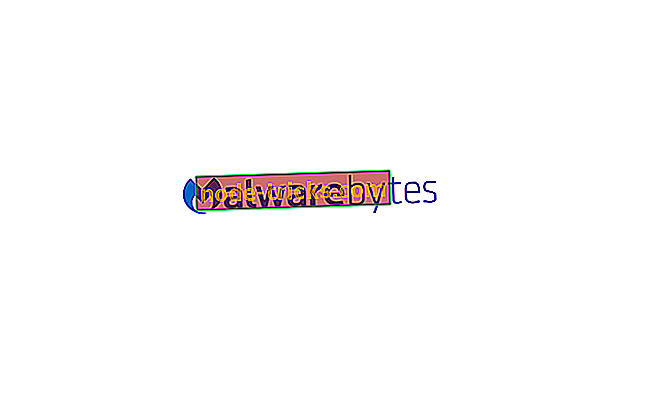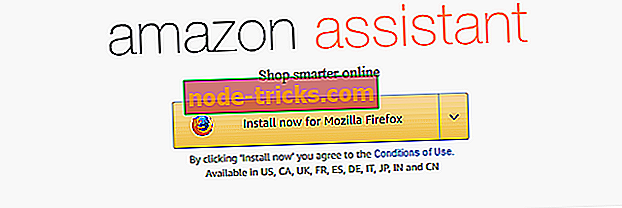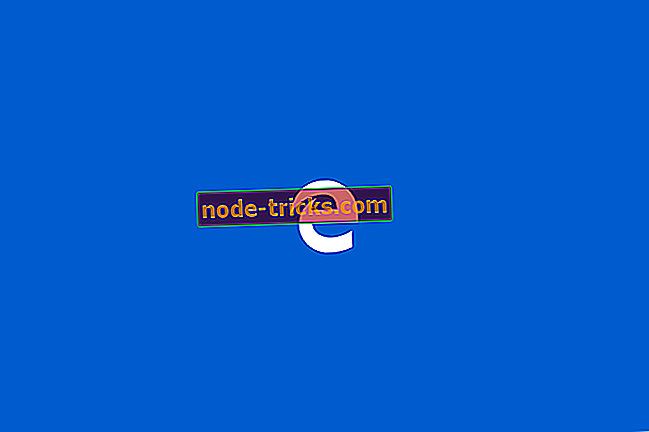Fix: CD-ROM neveikia „Windows 10“
Nors tradiciniai CD ir DVD diskai atsilieka nuo USB atminties, daugelis vartotojų vis dar naudojasi tokia žiniasklaida. Tačiau po „Windows 10“ atnaujinimo kai kurie iš jų pranešė apie įvairias problemas, susijusias su jų CD skaitytuvais. Taigi, aš rasiu kai kuriuos šių pranešimų klausimus ir tikiuosi, kad jie bus naudingi.
Kaip nustatyti CD disko problemas Windows 10
Turinys:
- Pažiūrėkite, ar BIOS atpažįsta CD diską
- Norėdami išspręsti problemą, naudokite „Device Manager“
- Iš naujo nustatykite BIOS nustatymus
- Atstatykite kompiuterio maitinimą
- Naudokite aparatūros trikčių šalinimo priemonę
- Išspręskite CD įrašymo programinės įrangos problemas
Kai kurie žmonės sako, kad atnaujinus savo kompiuterius į „Windows 10“, jų kompaktiniai diskai tiesiog išnyko. Šią problemą gali sukelti tam tikra programinė įranga, susijusi su „Windows 10“, tačiau jei po tam tikro „Windows 10“ naudojimo laiko disko disko išnyksta, problema gali būti susijusi su aparatūra. Bet kokiu atveju, aš paruošiau sprendimus abiem atvejais, todėl patikrinkite juos toliau.
1 sprendimas. Pažiūrėkite, ar BIOS atpažįsta CD diską
Jei norite patikrinti, ar BIOS atpažįsta jūsų CD diską, atlikite šiuos veiksmus:
- Iš naujo paleiskite kompiuterį
- Paleidę įveskite BIOS, paspausdami atitinkamą klavišą (paprastai tai yra DEL arba F10)
- Kai įvedate BIOS, eikite į skirtuką „Storage“, tada eikite į „Device Configuration“ ir paspauskite „Enter“
- Suraskite savo CD / DVD diską, esantį įrenginio konfigūracijos ekrane
Jei negalite rasti diskų įrenginio pagal įrenginio konfigūraciją, tai tikėtina, kad problema yra susijusi su aparatūra, todėl turėtumėte susisiekti su techninės pagalbos tarnyba arba apsvarstyti galimybę įsigyti naują CD / DVD diską. Bet jei BIOS aptinka jūsų diską, nei problema yra susijusi su programine įranga, patikrinkite kai kuriuos iš šių sprendimų.
2 sprendimas. Norėdami išspręsti problemą, naudokite „Device Manager“
Nustačius, kad jūsų diskų įrenginys yra BIOS, ir kad problema tikriausiai nėra susijusi su aparatūra, tačiau jūsų diskų įrenginys vis dar neatpažįsta diskų, arba jis nerodomas „File Explorer“, iš anksto sukuria keletą veiksmų „Device Manger“ ir galbūt išspręsite problemą.
- Eikite į „Search“, įveskite devicemanager ir atidarykite „Device Manager“
- Raskite DVD / CD-ROM įrenginių skyrių ir išplėskite jį
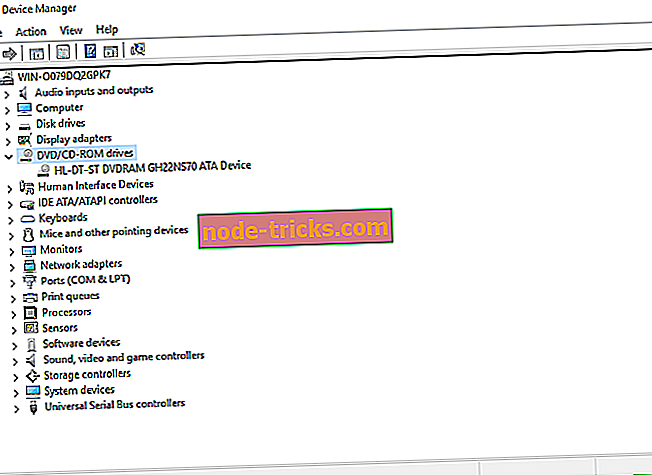
- Pirmas dalykas, kurį ketiname atnaujinti diskų tvarkykles, tai padaryti, patikrinkite antrąjį šio straipsnio sprendimą.
- Jei tvarkyklės yra atnaujintos, kitas dalykas, kurį bandysime iš naujo įdiegti diskų įrenginį. Norėdami pašalinti DVD / CD diską, dešiniuoju pelės mygtuku spustelėkite jį ir eikite į Pašalinti
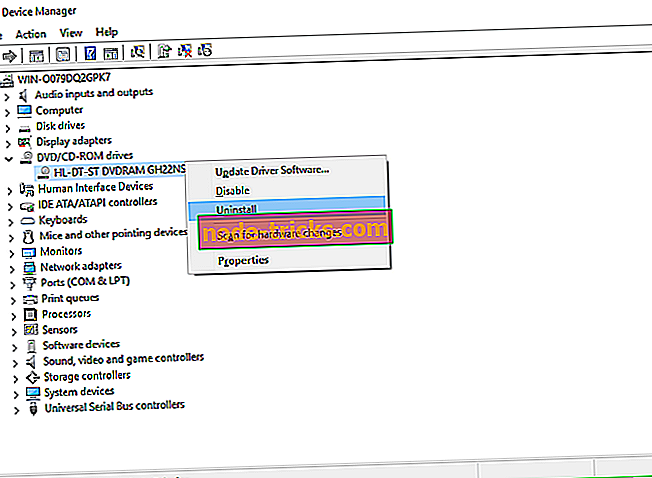
- Pašalinę įrenginį, eikite į „Action“ (veiksmų) ir „Scan for hardware changes“ (ieškoti aparatūros pakeitimų)
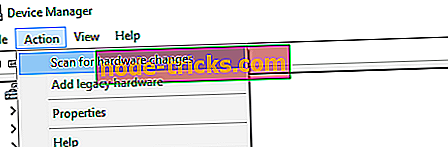
- Baigus procesą, jūsų diskų įrenginys vėl turėtų būti rodomas įrenginių tvarkyklėje
Dabar atidarykite „Device Manager“ langą ir patikrinkite, ar failų naršyklėje pasirodė CD / DVD įrenginio piktograma. Jei piktograma vis dar nėra, Įrenginių tvarkytuve yra keletas dalykų, kuriuos galite pabandyti išspręsti šią problemą. Dar kartą išplėskite DVD / CD-ROM įrenginių skyrių ir vadovaukitės instrukcijomis, atsižvelgiant į tai, kas rodoma:
- Jei vis dar trūksta CD / DVD įrenginio pavadinimo, kompiuteris neatpažįsta disko, todėl praleiskite aukščiau nurodytus veiksmus ir išbandykite vieną iš toliau pateiktų sprendimų
- Jei disko pavadinimas rodomas su įspėjimo piktograma (geltonas ženklas su juodu šauktuku), dukart spustelėkite diską, kad sužinotumėte daugiau informacijos. Remdamiesi rodoma informacija, atlikite vieną iš šių veiksmų:
- Jei įrenginio būsenoje rodomas klaidos kodas 10, 19, 31, 32, 39 arba 41, egzistuoja problema, susijusi su ankstesnės CD įrašymo programinės įrangos integravimu. Kai kurių registro failų išvalymas bus visiškai išspręsta problema, tiesiog vadovaukitės ankstesnio straipsnio instrukcijomis apie DVD įrenginio tvirtinimą „Windows 10“, o viskas turėtų veikti
- Jei norite kokių nors kitų klaidų, ieškokite sprendimo internete arba įklijuokite jį į komentarus, o mes stengsimės jums padėti
- Jei disko pavadinimas rodomas su išjungta piktograma, diskas yra išjungtas, todėl dešiniuoju pelės klavišu spustelėkite jį ir pasirinkite Įjungti (jei neįmanoma įjungti disko, pabandykite iš naujo nustatyti BIOS nustatymus, rasite toliau pateikiamas instrukcijas)
3 sprendimas - iš naujo nustatykite BIOS nustatymus
BIOS nustatymų atkūrimas gali išspręsti daugybę problemų, ir tikiuosi, kad jis taip pat išspręs diskų įrenginio problemą. Štai ką reikia padaryti, kad iš naujo nustatytumėte BIOS
- Įveskite BIOS, kaip parodyta Sprendime 1
- Eikite į skirtuką „Išeiti“ ir pasirinkite „Optimal Defaults“
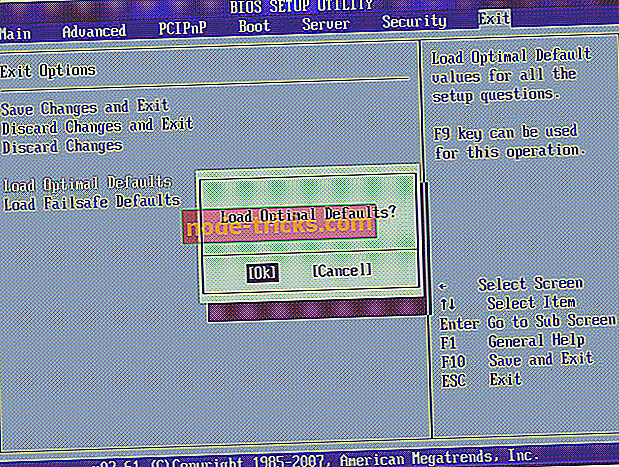
- paspauskite ENTER
- Dabar paspauskite F10, kad išsaugotumėte pakeitimus ir vėl paleistumėte kompiuterį
Dabar jūsų BIOS nustatymai bus atstatyti į numatytuosius nustatymus, ir jūs galite pabandyti paleisti diską dar kartą ir pamatyti, ar yra kokių nors patobulinimų.
4 sprendimas. Atstatykite kompiuterio maitinimą
Esant tam tikroms sąlygoms, diskas gali prarasti ryšį su „Windows“, net ir iš naujo paleisdamas kompiuterį, ši problema dažnai sukelia problemų su diskų įrenginiu, o sprendimas yra iš naujo nustatyti kompiuterio maitinimą. Būtent tai, ką reikia padaryti, kad iš naujo nustatytumėte kompiuterio maitinimą:
- Jei norite visiškai išjungti kompiuterį, palaikykite nuspaudę maitinimo mygtuką 5 sekundes.
- Palaukite, kol kompiuteris bus visiškai išjungtas, tada atjunkite maitinimo kabelį nuo kompiuterio.
- Palaukite 10 sekundžių ir vėl prijunkite kompiuterį.
- Dabar vėl įjunkite kompiuterį ir palaukite, kol pradės veikti „Windows“. Jei gausite pranešimus, kuriuose nurodoma, kad „Windows“ diegia naują aparatūrą, palaukite, kol procesas bus baigtas, ir pamatysite, ar dabar yra CD / DVD įrenginys.
Kadangi kalbame apie maitinimą, galite išjungti kompiuterį ir patikrinti, ar visi jūsų CD / DVD įrenginio kabeliai yra prijungti prie pagrindinės plokštės. Tačiau, jei nesate tikri, kaip tai padaryti, paprašykite, kas tai daro, arba paprašykite pagalbos tarnybos.
Ištaisykite problemas, susijusias su CD įrašymo programine įranga
Be „įprastų“ problemų, susijusių su CD disku, kai kurie vartotojai taip pat praneša, kad gali paleisti kompaktinius diskus, tačiau jie negali įrašyti jų su tam tikra deginimo programa. Tikriausiai geriausias sprendimas yra išvalyti registro redaktoriaus viršutinius ir žemesnius registro failus. Išsamesnį paaiškinimą apie tai, kaip išvalyti viršutinius ir žemesnius registro failus mūsų straipsnyje apie CD-ROM problemas Windows 8.1. Taip pat galite apsvarstyti galimybę naudoti „Windows 10“ įmontuotą degimo įrankį, nes tai labai paprasta naudoti, o failus galite perkelti į kompaktinį diską, kaip ir perkeliate į USB atmintinę.
Jei vis dar kyla problemų su aparatūra arba tiesiog norite vengti jų ateityje, rekomenduojame atsisiųsti šį įrankį (100% saugus ir išbandytas mūsų), kad išspręstume įvairias kompiuterio problemas, pvz., Aparatūros gedimą, bet taip pat failų praradimas ir kenkėjiškos programos.
Štai apie tai, tikiuosi, kad bent vienas iš šių sprendimų padėjo jums su CD-ROM problemomis „Windows 10“. Jei turite kokių nors komentarų, klausimų ar pasiūlymų, tiesiog pasieksite toliau pateiktą komentarų skyrių.
Pastaba: dažnai šios problemos kyla dėl pačios techninės įrangos, todėl mes galėtume rekomenduoti jums išbandyti šį išorinių kompaktinių diskų sąrašą, kuris galėtų išspręsti jūsų problemą. Bet jei jums nepatinka ši idėja ir jūs reikalaujate turėti vidinę, patikrinkite ir šią parinktį.
Redaktoriaus pastaba: ši žinutė iš pradžių buvo paskelbta 2016 m. Spalio mėn. Ir nuo šiol buvo visiškai atnaujinta ir atnaujinta, kad būtų šviežumas, tikslumas ir išsamumas.
SUSIJUSIOS STORIJOS, KURIEMS REIKIA PATIKRINTI:
- „Windows 8“, 8.1 [CD] trūksta CD ROM [Fix]
- Fix: Nepavyksta išimti kompaktinio disko iš nešiojamojo kompiuterio
- „Fix“: „Windows“ žaidimai nebus paleisti „Windows 10“
- „Fix“: „Windows 10“ trūksta DVD įrenginio